Reklame
Computere er vigtige for produktivitet i næsten ethvert erhverv - vi bruger dem til at skrive, sende e-mail, arbejde på regneark, udføre vores bankvirksomhed og næsten alt andet. Derfor kan det være en fordel at have en stor skærm - eller endda flere skærme 6 måder at indstille dobbelt skærme til at være mere produktive Læs mere - at arbejde med.
Men ikke alle har luksusen til at bruge et væld af skærmpladser. Hvad kan du gøre for at forblive produktiv på en lille skærm?
Bliv god til at skifte apps og Windows
Generelt, når du arbejder på en lille skærm, har du kun plads nok til at se en applikation ad gangen, så ved hjælp af alt + fanen Få mere ud af Windows 7 ALT + TAB-appskift: Tricks, du ikke vidste omDer er mere ved Alt + Tab, end bare at trykke på Alt + Tab for at skifte mellem windows. Der er en række skjulte tastaturgenveje, der gør Alt + Tab switcher hurtigere og lettere at bruge. Der er også måder at ... Læs mere (eller Fanen kommando + på en Mac) for at skifte applikationer er vigtig. Selvom kommando + fanen ikke lader dig gå gennem individuelle vinduer i den samme app, kan du bruge
kommando + ` (det er tilde-knappen i øverste venstre hjørne af MacBook-tastaturet) for at gøre det samme.
Du kan også bruge et antal applikationer fra tredjepart, der hjælper dig med at administrere dine windows: Hekser for eksempel en Mac-app, der hurtigt viser dig en liste over åbne vinduer i hver app og giver dig mulighed for at bruge tastaturgenveje til hurtigt at komme til den du ønsker. En app kaldet Switcher giver dig mulighed for at tilpasse dine app-switching-visninger i Windows 8.1.
Brug vinduesrum effektivt
Vi har dækket en række værktøjer i fortiden, der hjælper dig administrer windows i dit Windows-arbejdsområde 5 små desktop-apps, du skal kontrollere, hvis du multitasker Læs mere før: KDE Window Resizer og Power Resizer til ændring af størrelse på dine windows, DeskTopMost for at komme på skrivebordet uden at miste dine applikations windows, Window Hider for at skjule vinduer og WindowTabs til oprettelse af stabler med vinduer med faner hjælper dig med at få dine apps sat op, så de er let tilgængelige, når du har brug for dem.

En lignende applikation til OS X er Moom, en app, vi har gennemgået før Administrer din Mac Windows effektivt med MoomEn af de klodsetste ting at gøre på Mac OS X er Windows-administration. Jeg ser normalt ikke tilbage på mine Windows-år med længsel, men vinduesstyring er blevet integreret langt mindre sløvere på ... Læs mere , som giver dig et antal tastaturgenveje til at flytte og ændre størrelse på windows; med bare et par tapper kan du få dit skrivebord indstillet, som du kan lide det.
Opsæt arbejdsområder
At have alle dine åbne apps samme sted kan gøre det til en meget overfyldt skærm, og det er derfor, at opsætning af flere arbejdsområder kan være så nyttigt. Du kan opbevare alle dine arbejdsrelaterede vinduer i et arbejdsområde, din musik og video i et andet og dine sociale medier i et tredje. Eller du kan bruge en til browsere, en til teksteditorer og en til andre apps. Der er mange mulige måder at bruge arbejdsområder til at bruge.
Mac-computere har en indbygget funktion til brug af flere arbejdsområder Sådan organiseres din Mac-skrivebord med mellemrum Læs mere kaldt passende Spaces. Du kan oprette op til seksten forskellige arbejdsområder ved at zoome til Mission Control (F3 på et MacBook-tastatur) og klik på plustegnet i øverste højre hjørne af skærmen. For at skifte mellem mellemrum skal du skubbe til venstre eller højre med fire fingre på track pad eller bruge kontrol + [piletast].
Dexpot, som vi har dækket før, er en app, der giver dig mulighed for at få den samme funktionalitet i Windows. Det skaber et antal virtuelle desktops Udvid dit skrivebordsarbejdsområde med Dexpot - Cool Virtual Desktop-software [Windows]Jeg talte med en af mine venner, som er en ivrig Linux-bruger. Han fortalte mig, at en af de Linux-funktioner, han simpelthen ikke kan undvære, er "virtuelle desktops". Jeg kan nu fortælle ... Læs mere , så du kan flytte vinduer mellem disse desktops og hurtigt skifte mellem dem. BetterDesktopTool gør det samme.

Nogle apps har også deres egen evne til at oprette arbejdsområder. Nogle Adobe-produkter, herunder Photoshop og Illustrator, tillader det Gem og flyt mellem arbejdsområder der er bedst konfigureret til at udføre visse opgaver. Jeg er sikker på, at der er andre apps, der giver dig mulighed for at gøre dette - hvis du kender en, lad det ligge i kommentarerne!
Distraktion gratis med fuldskærmsapps
I modsætning til app-omskiftere og at lære at bevæge sig mellem dine windows så hurtigt som muligt, ved hjælp af apps på fuld skærm vil du hjælpe dig med at holde fokus på den opgave, der er til rådighed. Scrivener og dens kompositionstilstand er en af mine foretrukne måder at skrive, da det giver mig mulighed for at indstille et baggrundsbillede der Jeg synes godt at skrive, og det er alt, hvad jeg kan se - og glem ikke de andre måder, Scrivener kan forbedre din skrivearbejdsgang Tænd din skrivearbejdsgang: Gør bedre brug af ScrivenerNår det drejer sig om at få afsluttet en forskningsartikel, e-bog eller roman, kan Scrivener hjælpe dig med at forblive organiseret og motiveret - det vil sige, hvis du ved, hvordan du bruger nogle af dets bedste funktioner. Læs mere .
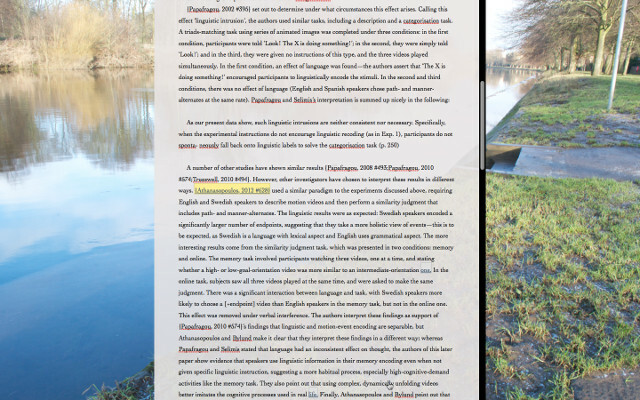
De fleste e-mail-apps, herunder Airmail, the bedste e-mail-app til OS X Søgningen efter den perfekte Mac Desktop Gmail ClientBrug for en desktop-klient til Gmail på din Mac? Her er det bedste, vi kunne finde. Læs mere , har tilstande på fuld skærm, der holder dig fokuseret på at håndtere e-mail og forhindre dig i at blive distraheret på Twitter. Windows OmmWriter opretter en distraktionsfrit skrivemiljø Mød dine skrivefrister i et distraktionsfrit skrivemiljø med OmmWriterOmmWriter er et skriveprogram til Windows, Mac og iPad. Det er baseret på den filosofi, at for at koncentrere os og være kreative, har vi brug for en rolig og stort set distraktionsfri omgivelse. Desværre er vores ... Læs mere , og NextGen RSS-feedlæser hjælper dig fokus på dine feeds Sådan bruges Google Reader, Metro-Style, med Nextgen [Windows 8]Føj en smuk, metro-stil Google Reader-app til Windows 8. Hvis du kan lide, at din læseoplevelse er ren, hurtig og glat - og du er en nylig konvertering til Windows 8 - er dette ... Læs mere .
Igen er der masser af apps, der går på fuld skærm for at holde dig fokuseret; fortæl os hvad dine favoritter er i kommentarerne!
Skjul menulinjer og dokker
Når du arbejder på en lille skærm, især hvis du skal arbejde med mere end en app synlig, har du brug for alt det rum, du kan få. Windows 'proceslinje har en automatisk skjul-funktion, som du kan slå til via Kontrolpanel (gå til Udseende og personalisering> Opgavelinje og Start-menu> Opgavelinjes udseende, og tjek på Skjul proceslinjen automatisk). Når du ikke har brug for det, er det ikke der, der optager plads.
Det samme kan gøres med OS X dock ved at gå ind i Systemindstillinger / Dock> vælg derefter Skjul og vis Dock automatisk.
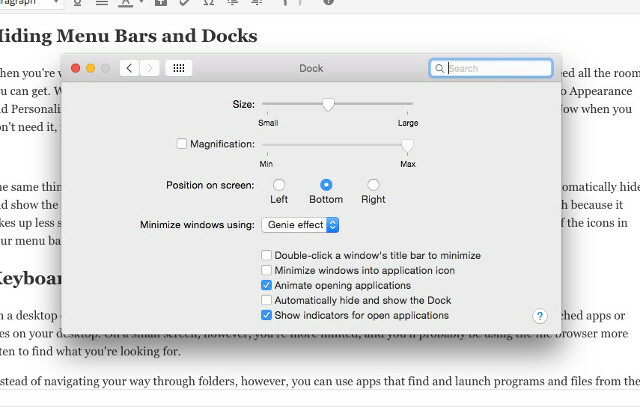
Du kan også bruge en app kaldet Menu Eclipse for at gøre menulinjen mindre påtrængende, men fordi den tager mindre plads og kan rumme en masse nyttige ting, er den måske ikke så nyttig. Hvis du bliver distraheret af alle, ryd alt op og minimer distraktioner.
Start med tastaturet
På en stationær computer kan du have et vindue eller to åbent og stadig have plads til at se nogle ofte lancerede apps eller filer på dit skrivebord. På en lille skærm er du mere begrænset, og du bruger sandsynligvis filbrowseren oftere til at finde, hvad du leder efter. I stedet for at navigere dig gennem mapper, kan du dog bruge apps, der finder og starter programmer og filer fra tastaturet.
OS X har indbygget Spotlight, som kan startes med kommando + rum. Skriv blot det, du leder efter, - lige fra du har fundet det, tryk på enter for at starte det (du kan bruge piletasterne til at navigere i søgeresultater). Det Alfred app gør det samme og kan hjælpe dig være mere produktive med Mac-arbejdsgange 6 fantastiske Alfred-arbejdsgange for at gøre dig mere produktivNu hvor brugere og udviklere er i stand til at udvide Alfred's muligheder ved at tilføje deres egne arbejdsgange, synes det at være en smule begrænsende at kalde det en 'applikationsstarter'. Læs mere . Det er gå-til-valg for mange.
Startbjælke 6 er en anden stor mulighed som alternativ til Spotlight Gå langt ud over Apples spotlight med LaunchBar 6 til MacSpotlight og Alfred skærer ikke det? LaunchBar placerer applikationer, internetsøgninger og en hel række funktioner inden for fingerspidserne, mens du skriver. Læs mere . Videoen ovenfor sammenligner de to.
Lignende funktionalitet på Windows leveres med Launchy, en gratis app, der giver dig mulighed for det starte programmer og filer fra tastaturet Sådan kan du være mere produktiv med lanceret programstart Læs mere . Det kan tilpasses med et antal plug-ins, hvilket gør det endnu mere nyttigt.
Executor og Keybreeze giver dig meget af den samme funktionalitet med et par justeringer i ydeevne.
Hvordan forbliver du produktiv på små skærme?
Bærbare computere er fremragende til at få ting gjort på farten, men de små skærme kan være begrænsende. Heldigvis kan du med et par genveje, et par apps og en vis ordentlig organisation gøre din lille skærm lige så nyttig som en stor. Intet vil give dig lige så meget plads som en god installation med dobbelt skærm, men disse strategier er en god start!
Synes du det er begrænset at arbejde på en lille skærm? Hvad gør du for at sikre dig, at du hurtigt og nemt kan få adgang til alle de ting, du har brug for? Hvilke apps kan du lide at bruge på din bærbare computer for at gøre tingene lettere? Del dine tanker nedenfor!
Billedkreditter: Kvinde, der arbejder på bærbar computer (redigeret) via Shutterstock.
Dann er en indholdsstrategi og marketingkonsulent, der hjælper virksomheder med at skabe efterspørgsel og kundeemner. Han blogger også om strategi og indholdsmarkedsføring på dannalbright.com.


